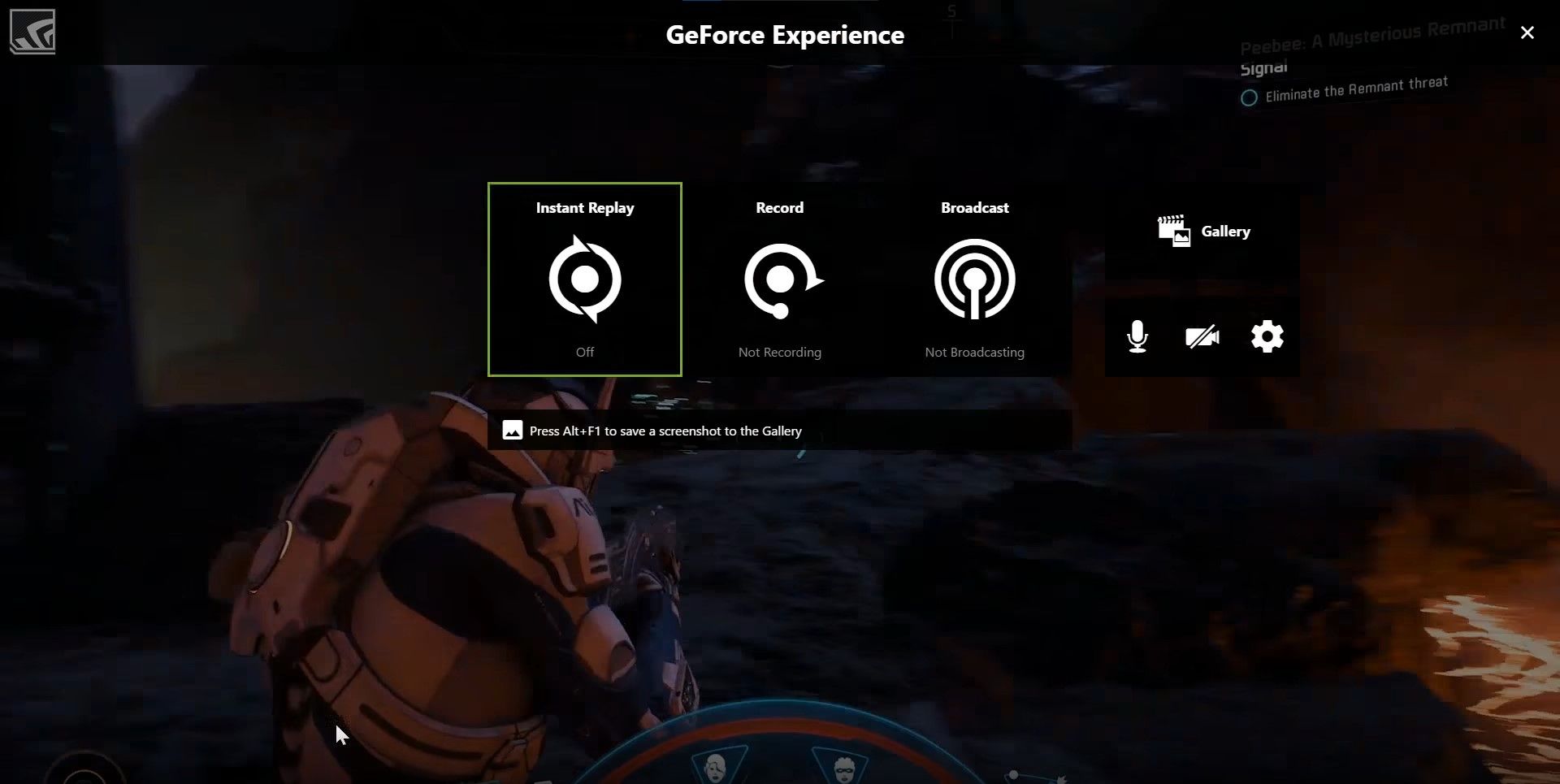I momenti più memorabili nei videogiochi spesso arrivano all’improvviso, cogliendoci di sorpresa. Per questo motivo, avere a disposizione un’applicazione che ci permetta di registrare le nostre migliori azioni è fondamentale. Che siate giocatori occasionali o professionisti, un software di cattura schermo può fare la differenza. In questo articolo, andremo ad analizzare quattro delle migliori applicazioni per Windows, ideali per immortalare i vostri momenti di gioco in modo semplice e rapido.
1. Outplayed
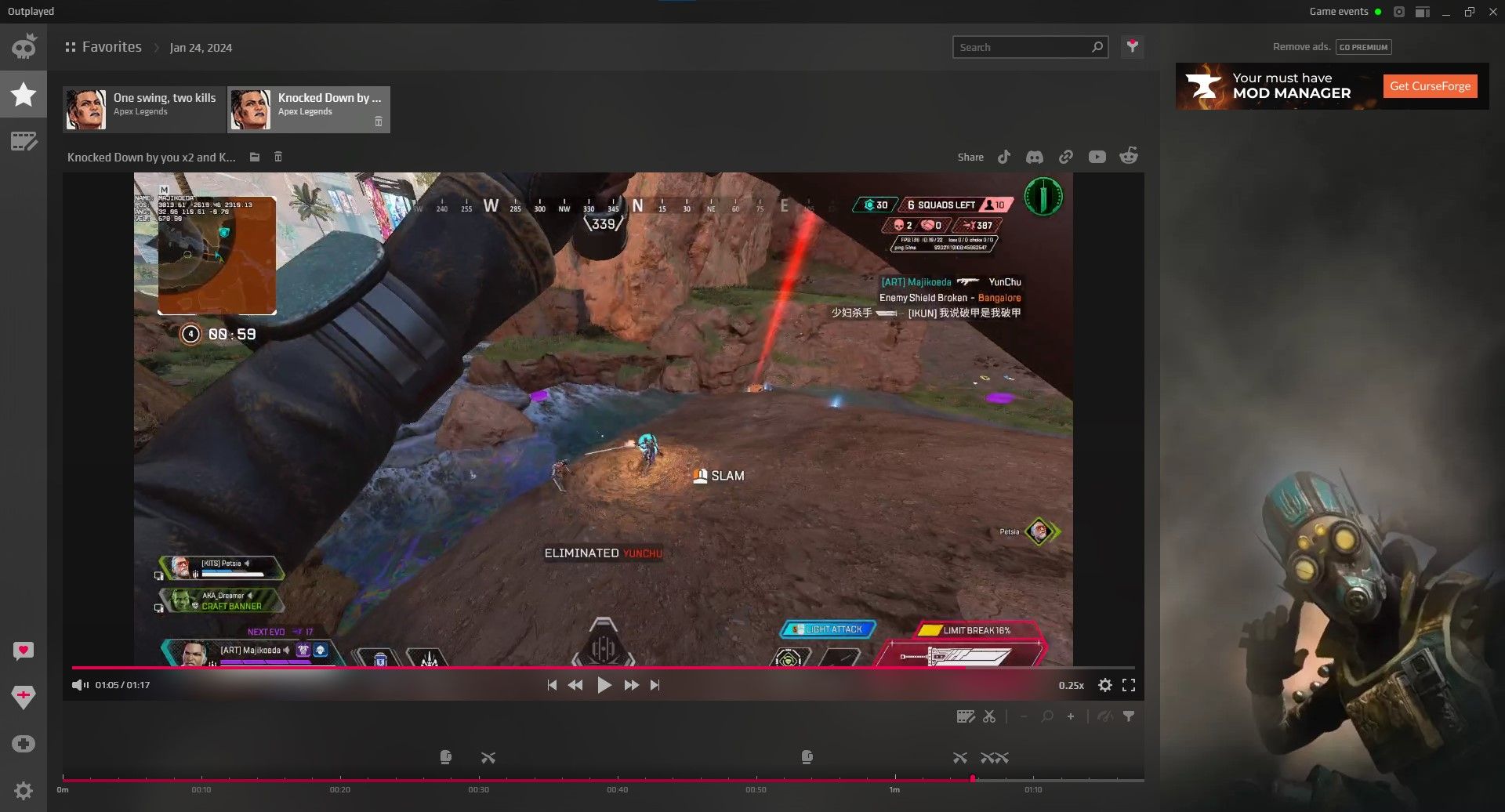
Outplayed si distingue per la sua semplicità d’uso e l’efficace funzione “imposta e dimentica”. È uno dei pochi programmi in grado di catturare automaticamente le sequenze di gioco, e lo fa in modo davvero impeccabile.
Questa app supporta un’ampia varietà di giochi, dai MOBA agli FPS, passando per i giochi single player. Tuttavia, la cattura automatica è limitata ai titoli più popolari. Se il gioco non è molto diffuso, Outplayed vi chiederà se desiderate registrare l’intera sessione, effettuare registrazioni manuali o non registrare affatto. Nonostante questa notifica possa risultare fastidiosa, è possibile modificarla nelle impostazioni.
La gestione dei file è eccellente, grazie a un sistema di eliminazione automatica che rimuove i clip meno recenti quando si raggiunge il limite di spazio impostato, senza intaccare i clip contrassegnati come preferiti. Spesso mi capita di rivedere vecchi clip direttamente nell’applicazione, grazie a un lettore video estremamente intuitivo. Inoltre, è possibile rallentare le riproduzioni e ingrandire la timeline, per visualizzare in dettaglio ogni singolo fotogramma, utile ad esempio per dimostrare un colpo alla testa che il gioco non ha riconosciuto.
2. OBS Studio Replay Buffer
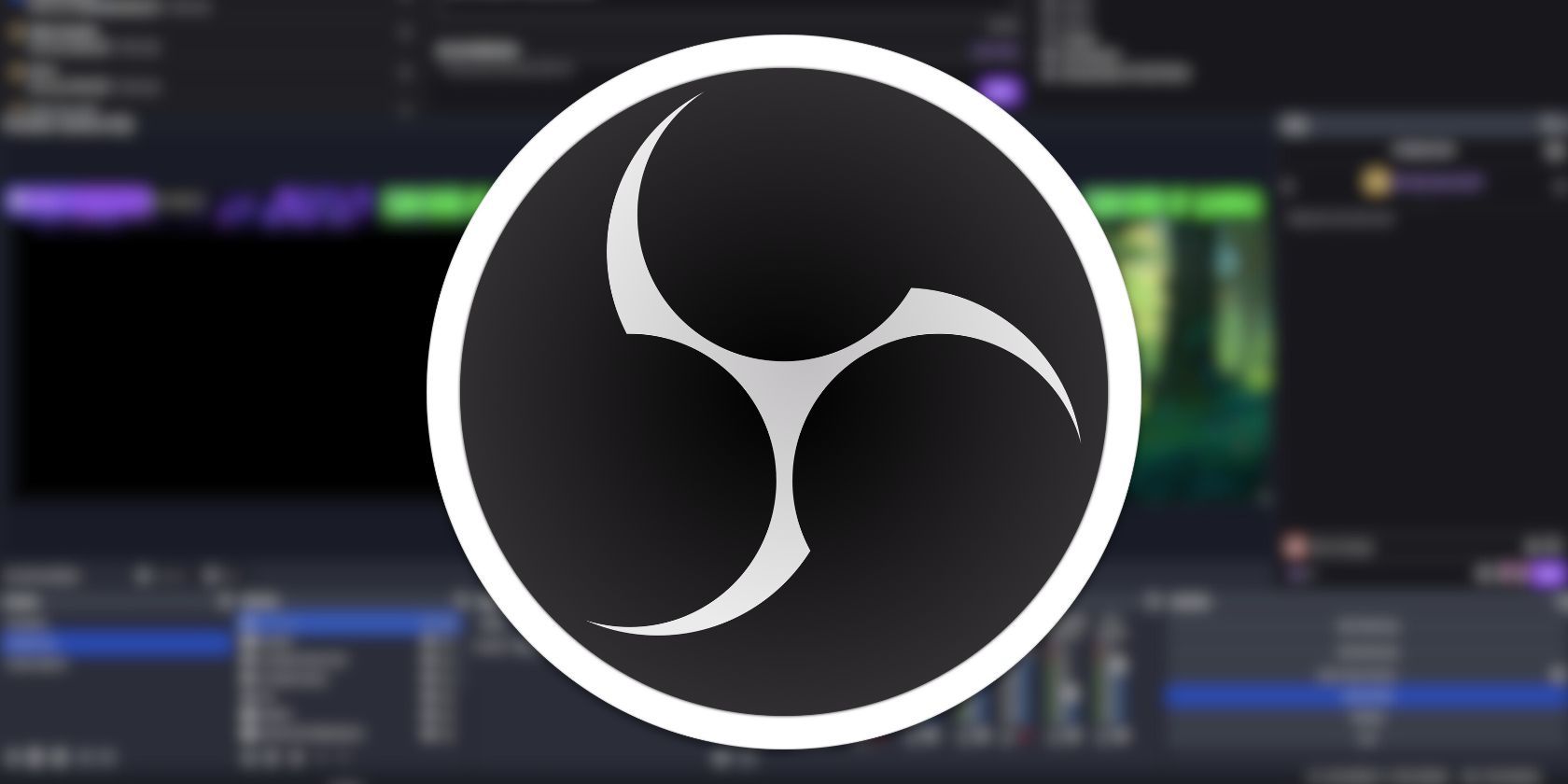 Credito immagine: OBS Studio
Credito immagine: OBS Studio
OBS Studio è rinomato come uno dei software di broadcasting più potenti sul mercato, ma oltre a questo, offre anche la possibilità di catturare gli highlight di gioco. La funzione di Replay Buffer fa esattamente ciò che il nome suggerisce.
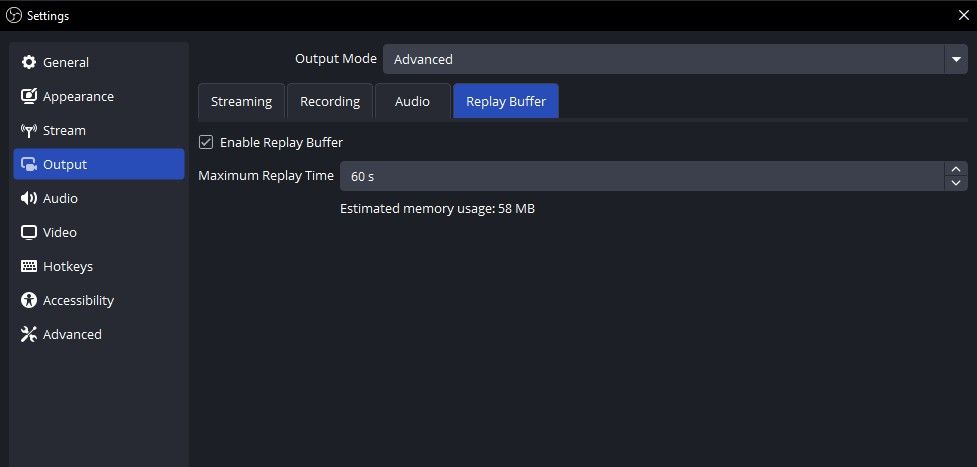
Per attivarlo, è necessario andare in Impostazioni > Uscita e selezionare la Modalità di Uscita Avanzata. In seguito, si troverà una scheda Replay Buffer, dove potrete attivare la funzione. Nella schermata principale di OBS apparirà un nuovo pulsante “Avvia Replay Buffer”. Questo creerà un buffer di memoria, registrando gli ultimi secondi impostati.
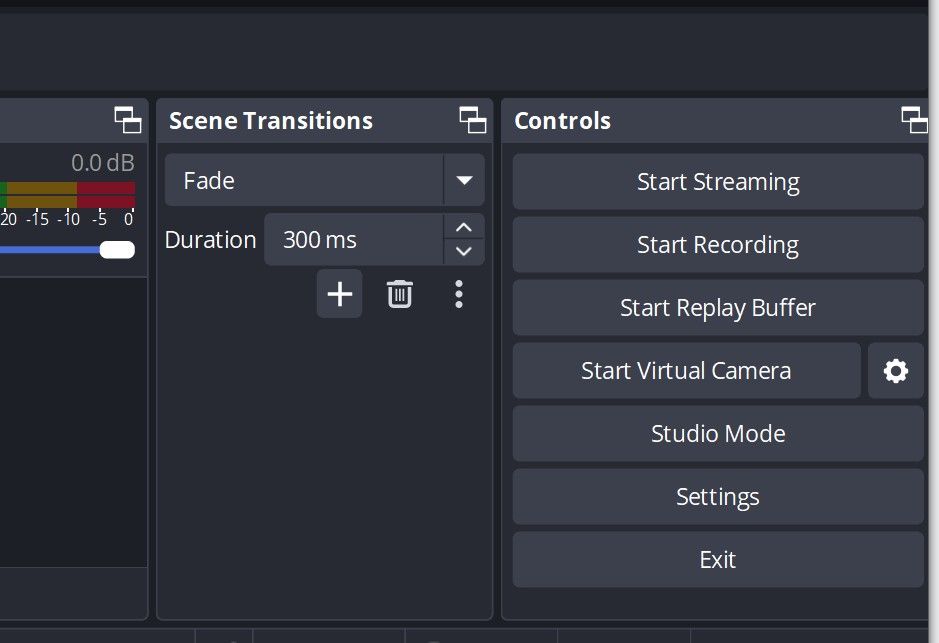
L’utilizzo di OBS per la cattura degli highlight vi permette di sfruttare le numerose opzioni offerte dal software. Ad esempio, è possibile sovrapporre una webcam che riprende le vostre reazioni durante il gioco.
Inoltre, potrete sperimentare con risoluzioni personalizzate, creare overlay e visualizzare gli input, mostrando quali comandi state premendo in un determinato momento.
3. Nvidia Instant Replay
Nonostante Nvidia Instant Replay sia disponibile esclusivamente per chi possiede una GPU Nvidia, rappresenta un’ottima soluzione. Dato che Nvidia domina il mercato delle schede video, è molto probabile che la vostra scheda grafica sia compatibile con Instant Replay.
Io stesso ho utilizzato Nvidia Instant Replay dal 2016 fino al 2021, quando sono passato a Outplayed. All’epoca avevo una GTX 960, e uno dei vantaggi di Instant Replay era la sua leggerezza sul sistema. Riuscivo a giocare a PUBG con un buon frame rate, registrando contemporaneamente video di alta qualità.
Nvidia offre la cattura automatica degli highlight, ma il suo supporto è limitato. La soluzione migliore è registrare manualmente gli highlight con Instant Replay. Assegnando la funzione ad un tasto facilmente raggiungibile, è possibile catturare fino a 20 minuti di gameplay precedenti in modo rapido.
Inoltre, è possibile modificare bitrate, frame rate e risoluzione di registrazione direttamente dall’overlay, diversamente da altre app in questa lista, dove questi parametri non sono così accessibili. Questo è particolarmente utile per testare velocemente la massima qualità di registrazione supportata dal vostro PC, senza dover uscire dal gioco.
4. Xbox Game Bar
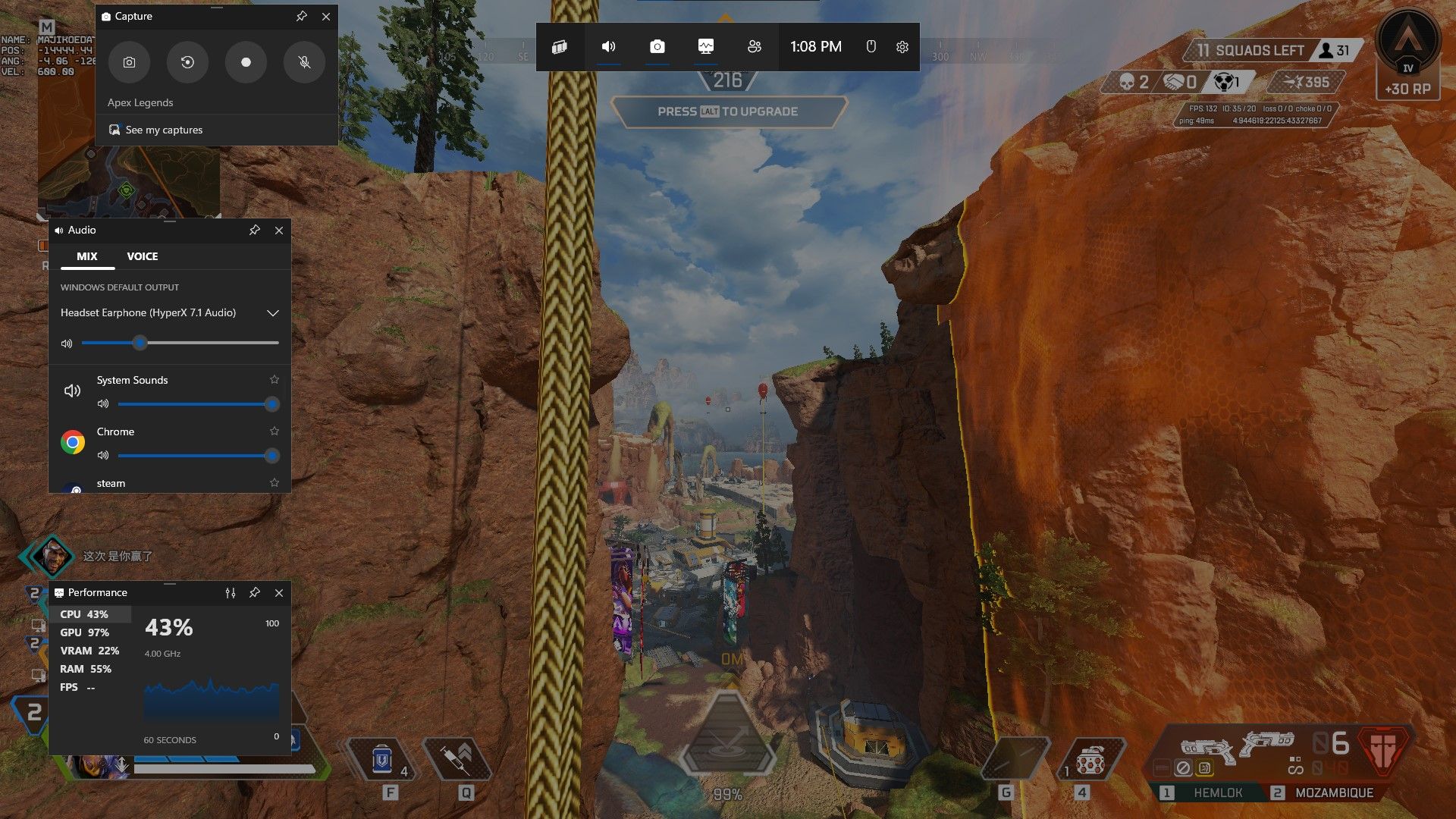
Xbox Game Bar è un software preinstallato su Windows, e probabilmente lo avete già sul vostro PC. Potreste anche averlo aperto accidentalmente. Premendo Win + G sulla tastiera, l’app si aprirà, ma se questo non dovesse accadere, sarà necessario abilitarla andando in Impostazioni > Gioco > Game Bar. Per catturare gli ultimi 30 secondi di gioco, premete Win + Alt + G.
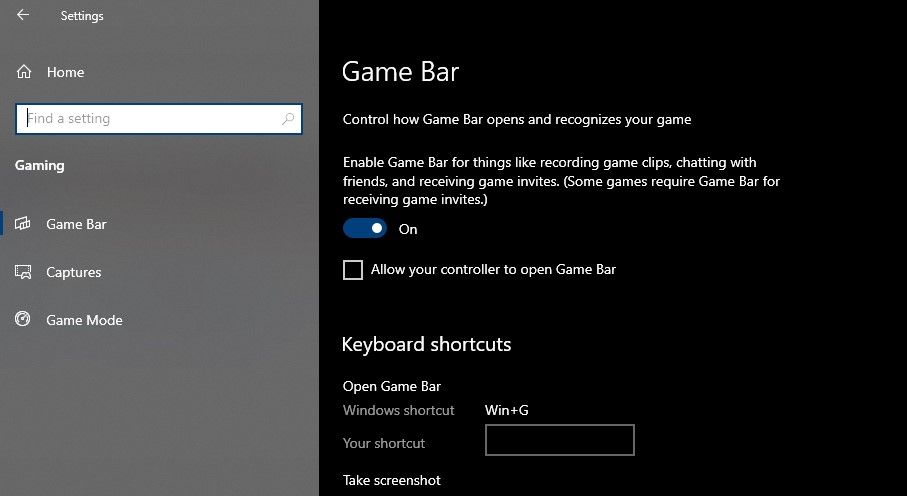
Xbox Game Bar era inizialmente noto per essere un software fastidioso, ma grazie ai feedback della community e ai successivi aggiornamenti, è diventato un software valido. Personalmente, tendo a utilizzare Outplayed e Instant Replay contemporaneamente, ma a volte Instant Replay interferisce con altre applicazioni e si disattiva inaspettatamente.
Fortunatamente, Xbox Game Bar è solitamente sempre attivo, permettendomi di utilizzarlo come ultima risorsa per catturare situazioni che non sono state registrate automaticamente da Outplayed e Instant Replay. Anche se non è il software più flessibile per la cattura degli highlight, offre diverse opzioni utili e un’ottima affidabilità.
In sintesi: In questo articolo, abbiamo esaminato quattro delle migliori applicazioni per Windows per catturare i vostri momenti di gioco più spettacolari. Da Outplayed, che offre un’automazione senza paragoni, a OBS Studio con le sue versatili opzioni, passando per Nvidia Instant Replay e l’onnipresente Xbox Game Bar, ogni applicazione ha i suoi punti di forza, garantendovi di non perdere mai i vostri momenti clippabili. Scegliete quella più adatta alle vostre esigenze e iniziate a registrare le vostre migliori azioni!